エディタ内プレビュー
プレビューの使い方
Creator Kitを導入したプロジェクトでは、Unityエディタ上で再生をするとワールドのプレビューができます。
基本的な操作方法
カーソルキー、またはW, A, S, Dキーで前後左右に移動することができます。 Gameウィンドウ内をドラッグすることで、カメラの向きを変更することができます。 スペースキーでジャンプすることができます。
会場の構成要素のテスト
PreviewControlWindowでワールドの動作を確認できます。ウィンドウはUnityのメニューから「Cluster > Preview > ControlWindow」から開きます。
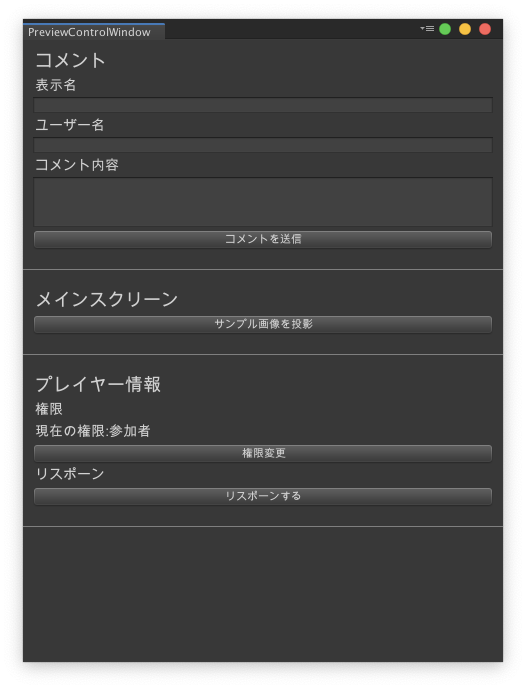
ControlWindowでテストできる要素
コメント
「表示名」「ユーザー名」「コメント内容」を編集して、Sceneの実行中に「コメントを送信」を実行すると、コメントスクリーンに編集した内容が反映されたコメントが生成されます。
メインスクリーン
メインスクリーンにサンプル画像を投影できます
プレイヤー情報
「権限変更」を使用すると、権限が「パフォーマー」と「参加者」で切り替わります。「リスポーン」を実行すると、現在の権限に応じた場所にリスポーンします。
パフォーマーの動作を確認するにはレイヤーの設定が必要です。
アイテムの操作
操作可能なアイテムに近づくと、アイテムが薄くハイライトされるようになります。 ハイライトされたアイテムをクリックすることで操作することができます。
掴んだアイテムはQキーを押すことで手放すことができます。
Webトリガーのプレビュー
Webトリガーの動作をWebTriggerWindowで確認できます。ウィンドウはUnityのメニューから「Cluster > Preview > WebTriggerWindow」から開きます。
セーブデータ (トリガー・ギミック) のプレビュー
セーブデータのうち、トリガー・ギミックで動作するものを確認できます。Preview Settingsウィンドウからプレビュー上でセーブデータをリセットできます。ウィンドウはUnityのメニューから「Cluster > Preview > Settings」から開きます。
プレビューでのセーブデータ及びPreview Settingsウィンドウでの操作はプレビューのみに利用され、アップロードされたワールドに影響はありません。
アップロードされたワールドのリセットは ワールド管理画面 から行います。